Win11 - Apps mit PowerShell anheften
Moin allerseits,
Ich bin grade dabei ein Skript zu schreiben, welches Weblink-Shortcuts erstellt und diese ins Startmenü anheften soll.
Soweit funktioniert das Skript auch, bis darauf, dass sich die besagten Shortcuts nicht anheften lassen und ich nach Stunden langem Googeln auch nicht mehr weiter weiß. Ich hoffe Ihr könnt mir weiterhelfen und sage dem entsprechend schonmal Vielen Dank im Voraus ;)
Hier das Skript:
Hier sollen die Shortcuts hin:
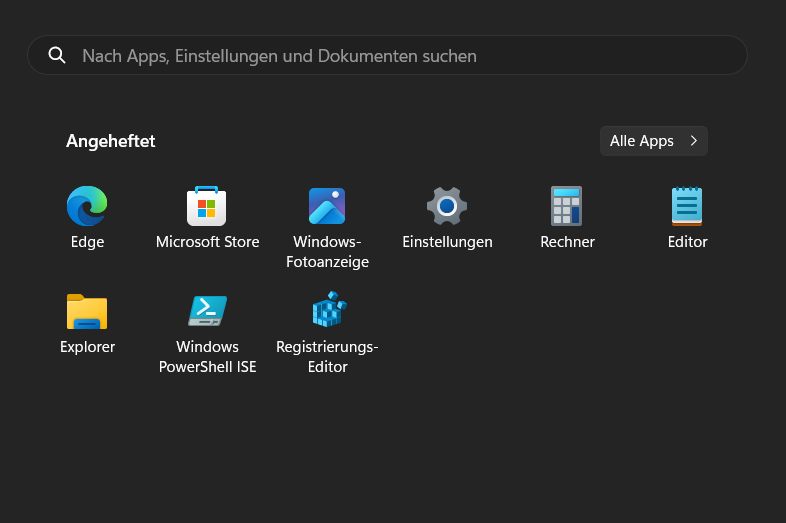 Falls möglich sollen die Shortcuts in einem Ordner sein(Den Ordner der erstellt wird, wenn man zwei Apps per Drag and Drop im Startmenü überlappt)
Falls möglich sollen die Shortcuts in einem Ordner sein(Den Ordner der erstellt wird, wenn man zwei Apps per Drag and Drop im Startmenü überlappt)
Hier werden die Erstellten Shortcuts angezeigt:
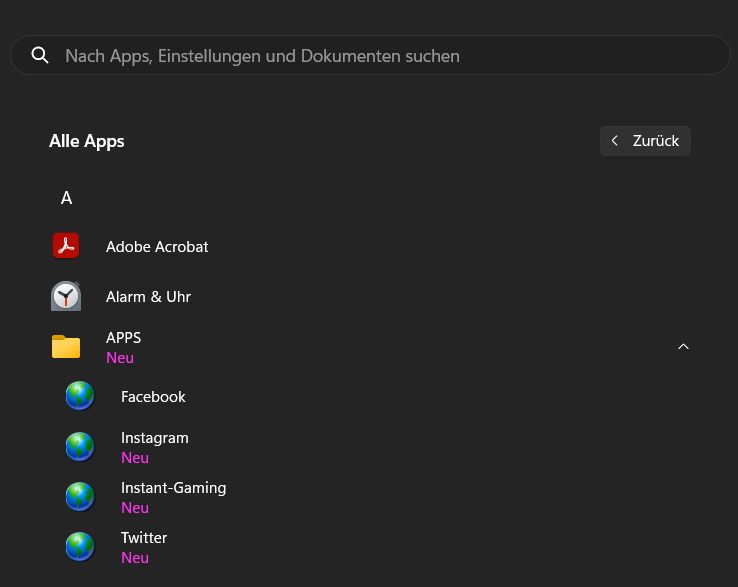 Diese sollten (falls möglich) alle mithilfe von PowerShell im Startmenü angeheftet sein.
Diese sollten (falls möglich) alle mithilfe von PowerShell im Startmenü angeheftet sein.
Ich bin grade dabei ein Skript zu schreiben, welches Weblink-Shortcuts erstellt und diese ins Startmenü anheften soll.
Soweit funktioniert das Skript auch, bis darauf, dass sich die besagten Shortcuts nicht anheften lassen und ich nach Stunden langem Googeln auch nicht mehr weiter weiß. Ich hoffe Ihr könnt mir weiterhelfen und sage dem entsprechend schonmal Vielen Dank im Voraus ;)
Hier das Skript:
if (Test-Path -Path "$env:APPDATA\Microsoft\Windows\Start Menu\Programs\APPS") {
#do nothing
}
else {
New-Item -Path "$env:APPDATA\Microsoft\Windows\Start Menu\Programs\APPS" -ItemType Directory
}
$objShell = New-Object -ComObject WScript.Shell
$explorerFile = "C:\Windows\explorer.exe"
#Weblinks
$URL = "https://Twitter.com"
$URL2 = "https://Facebook.com"
$URL3 = "https://Instagram.com"
$URL4 = "https://Instant-gaming.com"
$objShortcut = $objShell.CreateShortcut("$env:APPDATA\Microsoft\Windows\Start Menu\Programs\APPS\Twitter.lnk")
$objShortcut.IconLocation = "explorer.exe,12"
$objShortcut.TargetPath = $explorerFile
$objShortcut.Arguments = $URL
$objShortcut.Save()
$objShortcut2 = $objShell.CreateShortcut("$env:APPDATA\Microsoft\Windows\Start Menu\Programs\APPS\Facebook.lnk")
$objShortcut2.IconLocation = "explorer.exe,12"
$objShortcut2.TargetPath = $explorerFile
$objShortcut2.Arguments = $URL2
$objShortcut2.Save()
$objShortcut3 = $objShell.CreateShortcut("$env:APPDATA\Microsoft\Windows\Start Menu\Programs\APPS\Instagram.lnk")
$objShortcut3.IconLocation = "explorer.exe,12"
$objShortcut3.TargetPath = $explorerFile
$objShortcut3.Arguments = $URL3
$objShortcut3.Save()
$objShortcut4 = $objShell.CreateShortcut("$env:APPDATA\Microsoft\Windows\Start Menu\Programs\APPS\Instant-Gaming.lnk")
$objShortcut4.IconLocation = "explorer.exe,12"
$objShortcut4.TargetPath = $explorerFile
$objShortcut4.Arguments = $URL4
$objShortcut4.Save()Hier sollen die Shortcuts hin:
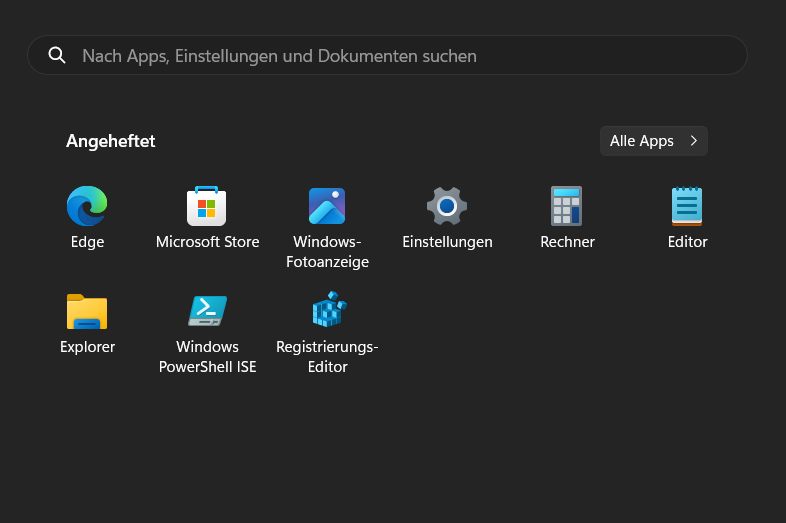
Hier werden die Erstellten Shortcuts angezeigt:
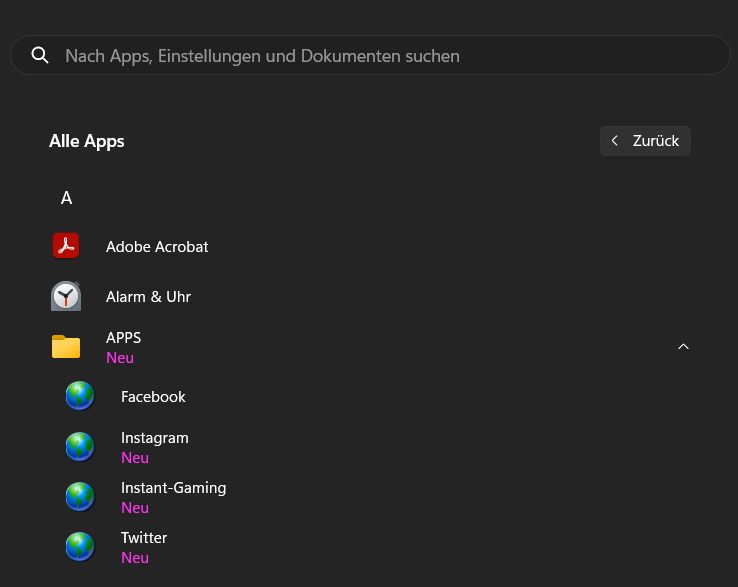
Bitte markiere auch die Kommentare, die zur Lösung des Beitrags beigetragen haben
Content-ID: 6808079672
Url: https://administrator.de/forum/win11-apps-mit-powershell-anheften-6808079672.html
Ausgedruckt am: 23.07.2025 um 08:07 Uhr
6 Kommentare
Neuester Kommentar
Hi,
schau mal hier:
Windows 11: Standard Startmenü Layout verteilen
und/oder hier:
learn.microsoft.com/en-us/windows/configuration/customize-start- ...
-Thomas
schau mal hier:
Windows 11: Standard Startmenü Layout verteilen
und/oder hier:
learn.microsoft.com/en-us/windows/configuration/customize-start- ...
-Thomas
Syspin ist dein Freund
community.chocolatey.org/packages/syspin
community.chocolatey.org/packages/syspin
p.s. Habe das im ersten Link gerade mal selbst gestestet! Es funktioniert, man muss aber in der neuen Windows 11 Version neben der start.bin auch die start2.bin kopieren dann klappt es hier!! Natürlich müssen die Web-Links vorher im Userprofile angelegt werden bei dem man die *.bin's platziert.


Zitat von @AnfaengerIT:
Vielen Dank für deine Antwort,
leider ist dies nicht wirklich eine Lösung meines Problems, da man bei dieser Methode einen Account vorher selbst anpassen (also die Web-Links manuell zum Startmenü anheften) muss.
Ich sehe da kein Problem.Vielen Dank für deine Antwort,
leider ist dies nicht wirklich eine Lösung meines Problems, da man bei dieser Methode einen Account vorher selbst anpassen (also die Web-Links manuell zum Startmenü anheften) muss.
Es muss doch irgendwie möglich sein mit PowerShell ein Shortcut am Startmenü anzuheften ohne das man selbst auf "Pin to Start" drücken muss oder verstehe ich deine Lösung falsch?
Nöp geht so nicht mehr mit PS weil MS das aus Sicherheitsgründen ziemlich beschnitten hat, dann siehe syspin (s.o.).MS hat halt eine an der *Waffel*, jedes Linux ist besser anpassbar als dieser proprietäre binär verschandelte Schrott ...
Übrigens, echte URL Links legt man gleich so mit *.url Extension an.
$sc = (New-Object -Com Wscript.Shell).CreateShortcut("$env:APPDATA\Microsoft\Windows\Start Menu\Programs\APPS\Google.url")
$sc.TargetPath = 'https://google.de'
$sc.Save()